苹果iPhone手机删除文件时怎样不被旁白朗读出来
1、在iPhone手机桌面中点击打开设置
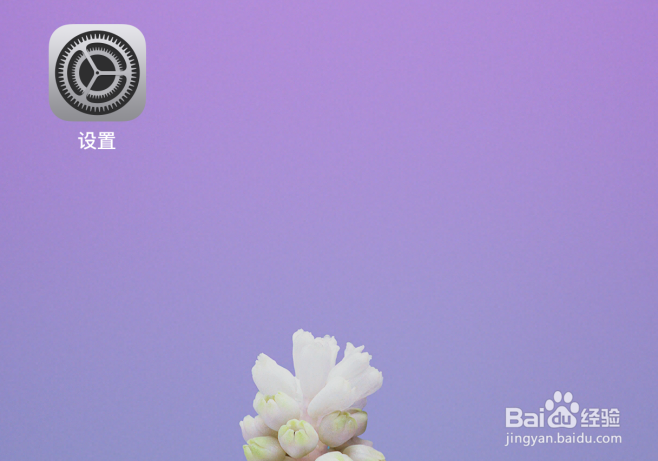
2、进入设置页面,点击通用

3、在打开页面中,点击辅助功能

4、在打开的辅助功能设置页面中,点击旁白

5、在打开的页面中,点击详细度

6、接着,打开删除文件

7、在打开的页面中,点击选择不执行任何操作

8、这样,iPhone手机在删除文件时候,将不会被旁白朗读出来了

1、在iPhone手机桌面中点击打开设置
2、进入设置页面,点击通用
3、在打开页面中,点击辅助功能
4、在打开的辅助功能设置页面中,点击旁白
5、接着,打开删除文件
6、在打开的页面中,点击选择不执行任何操作
7、这样,iPhone手机在删除文件时候,将不会被旁白朗读出来了

声明:本网站引用、摘录或转载内容仅供网站访问者交流或参考,不代表本站立场,如存在版权或非法内容,请联系站长删除,联系邮箱:site.kefu@qq.com。
阅读量:106
阅读量:131
阅读量:177
阅读量:188
阅读量:99